12.1 [Detail]ポートレットについて
詳細ポートレットはエンティティの属性およびその値を詳細に表示します。このポートレットには、表示と編集の2種類のモードがあります。[Detail]ポートレットにアクセスすると、組み込み機\'94\'5cを使用して次のような操作をすることができます。
-
セクション 12.1.3, エンティティデータの電子メールによる送信 (表示モードのみ)
-
セクション 12.1.4, 組織チャートへのリンク (表示モードのみ)
-
セクション 12.1.5, 他のエンティティの詳細情報へのリンク (表示モードのみ)
-
セクション 12.1.6, エンティティデータの印刷 (表示モードのみ)
-
セクション 12.1.7, 優先ロケールの設定 (表示モードのみ)
12.1.1 エンティティデータの表示
詳細ポートレットにアクセスすると、ユーザ、グループなど、選択したエンティティについての属性データが表示されます。たとえば、図 12-1はBill Brownがアクションを選択した場合の詳細ポートレットの表示例です。
図 12-1 サンプルのMyProfile(マイプロファイル)データ
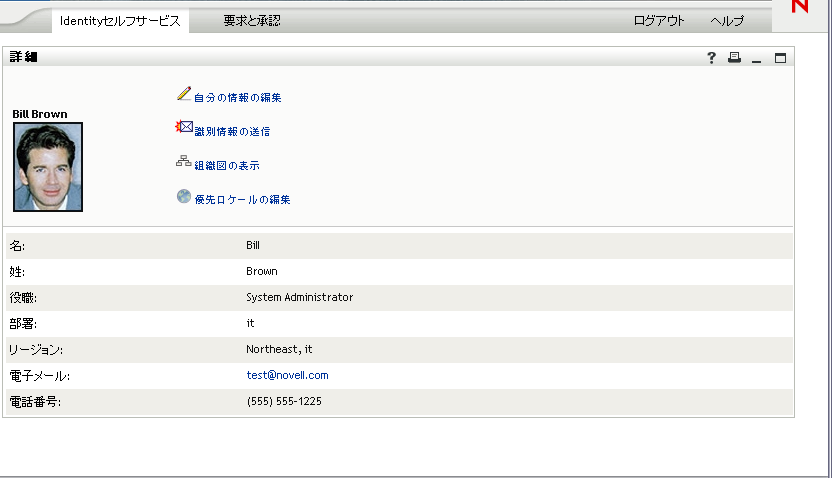
ユーザイメージ. デフォルトでは、詳細ポートレットには、ユーザの写真属性が含まれるようになっています。ただし、アイデンティティボールトにこの属性が含まれていない場合、または含まれてはいるが指定されていない場合、デフォルトイメージが表示されます。ユーザイメージを別の場所に格納する場合は、代わりにその場所からそれを表示するようにポートレットを設定できます。
詳細については、イメージの動的なロード.を参照してください。
表示する属性の決定
詳細ポートレット(表示モード)には、次のような属性が表示されます。
-
ディレクトリ抽象化層データ定義により、\'95\'5c示可\'94\'5cと設定されている.
ディレクトリ抽象化層の環境設定の詳細については、セクション 1.2.2, ディレクトリ抽象化層を参照してください。
-
初期設定に指定されています。
[Detail]ポートレットが\'95\'5c示する属性の指定については、セクション 12.5, 環境設定を参照してください。
-
現在のユーザが、\'95\'5c示のための権利を持っている.
たとえば、属性を付与する権利を持つ\'83\'7dネージャはデータを\'95\'5c示できますが、他のユーザは\'95\'5c示することができません。
詳細については、セクション 12.2.2, エンティティへの権利の割り当てを参照してください。
-
現在、値が入力されている.
属性の表示方法の決定
属性を表示する場合、データはテキストとして表示されますが、一部例外があります。例外は、表 12-1に記載されています。
表 12-1 詳細ポートレット:テキストとして表示されない属性
見出し領域の内容の決定
HTMLの標準機能を使用して、詳細ポートレットの見出し領域のレイアウトを編集できます。
図 12-2 詳細ポートレット:見出し領域

[Detail]環境設定には、\'95\'5c示およびコンテンツの作成に使用するHTML Layout Editorが用意されています。
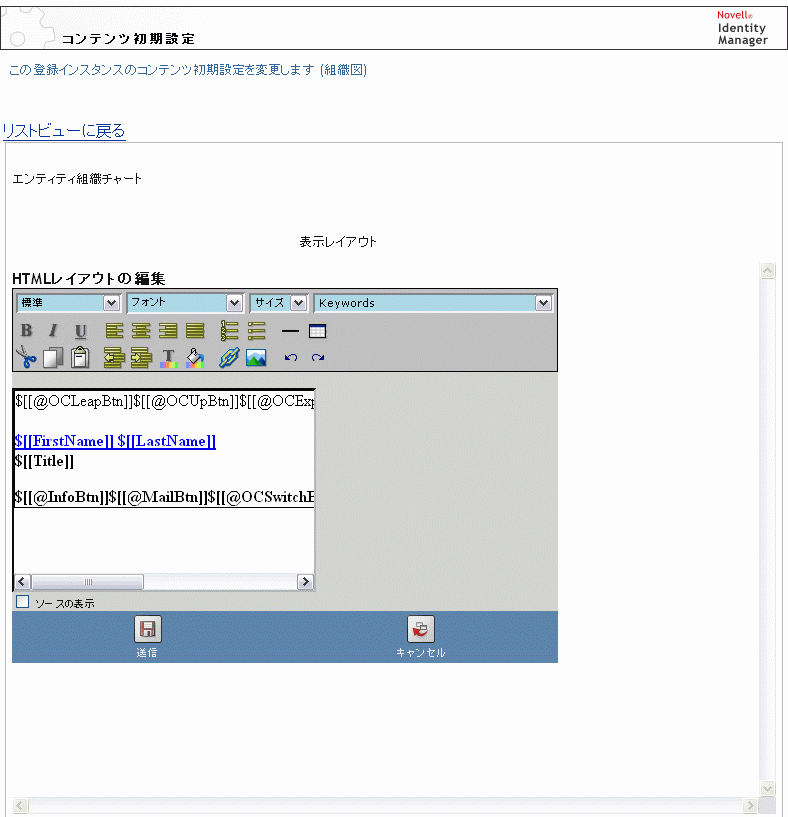
HTML Layout Editorの使用
HTMLレイアウトエディタは、テキスト形式やリストを定義したり、アンカーやイメージなどを指定したりするHTMLエディタの標準的な機能を提供します。
Keywords. レイアウトの設計時、ドロップダウンリストから、詳細ポートレットの見出し領域内に変数を挿入し、ランタイム時に特定の属性値で置き換えられるように設定できます。また、次の\'8d\'5c文を使用して入力することもできます。
$[[keyword]]
keywordは、LastNameなど、属性の値を\'95\'5cします。
次の\'8d\'5c文を使用すると、属性を連結できます。
$[[keyword+keyword]]
例:
$[[FirstName+LastName]]
任意の数の属性を連結できます。また次のように、引用符で囲まれた文字列を含めることもできます。
$[[keyword+”sample text”+keyword]]
これにより、キーワードの値と引用符で囲まれた値がレンダリングされます。
メモ:ドロップダウンリストから選択する代わりにキーワードのプレースホルダを手動入力する場合、HTMLフォーマットが含まれていないことを確認してください。キーワードの手動入力時には、ソース表示モードを使用することをお勧めします。レイアウト中にキーワードの入力ミスがある場合、ランタイム時にはそのままの形でレンダリングされます($[[]]を含む)。
イメージの動的なロード. アイデンティティボールトに保管されているイメージ(写真など)を表示するために、HTMLレイアウトエディタを使って属性名を追加できます。たとえば、ユーザの写真を表示する場合は[ユーザの写真]属性を追加します。イメージをアイデンティティボールト外に格納している場合は、次のように、HTMLエディタのソースの表示モードからIMG:タグを使用する必要があります。
-
ポートレットの環境設定に移動し、HTML Editorにアクセスします。
-
[View Source
-
次のような\'8d\'5c文でIMG:タグを使用し、場所、属性キー、ファイル拡張子を連結します。
$[[IMG:”URL” + attribute-key-name + ”fileextension”]]
次の例は、従業員の写真をアプリケーションサーバの/imagesサブディレクトリにLast Name (姓)ごとにJPGイメージとして格納している場合の構文です。
$[[IMG:"http://myhost:8080/images/"+LastName+".jpg"]]
ランタイム時、ポートレットはURLをLastName属性およびファイル拡張子.jpgと連結します。
HTMLエディタは柔軟な構文をサポートしています。次の構文のようなテキストおよび属性の組み合わせをサポートしています。
$[[IMG:”some text” + attribute-key-name + ...]]
12.1.2 エンティティデータの編集
詳細ポートレットには、リンク(、など)があり、表示モードから編集モードに切り替えられるようになっています。これにより、適切な権利を持つユーザは、現在のエンティティの属性を変更したり、変更を保存したりすることができます。
たとえば、(必要な権利を持っている)Bill Brownというユーザが自分自身の情報を編集するときに[Detail]ポートレットにより\'95\'5c示される内容は次のとおりです。
図 12-3 MyProfile編集モード
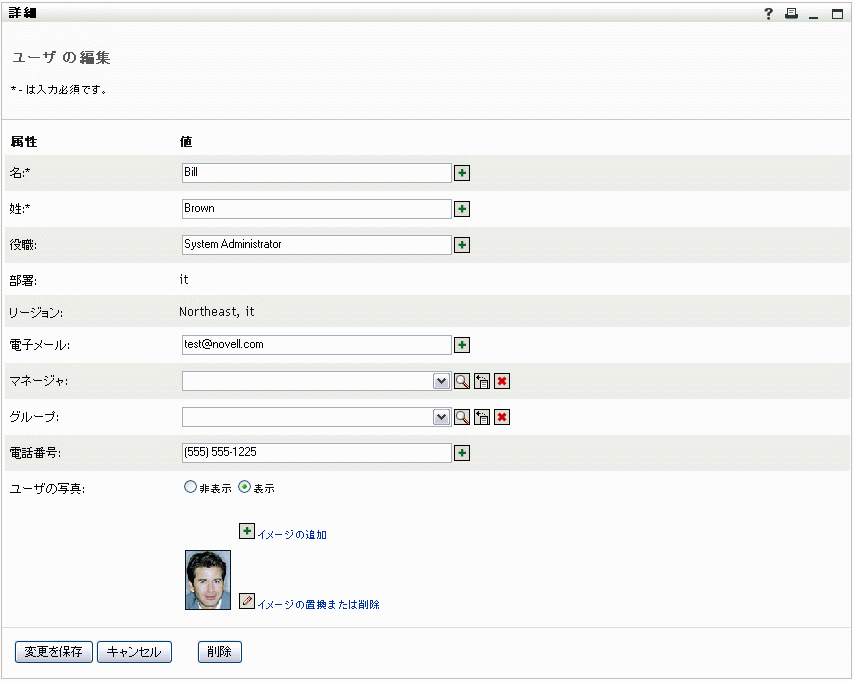
メモ:ブール属性については、両方のラジオボタンがオフになっている場合、その属性が現在のユーザには存在しないことを示します。またはを選択すると、ユーザの属性と値が作成、設定されます。
表示する属性の決定
編集モードでは、詳細ポートレットの初期設定を使って、表示する属性や表示順序を指定できます。また、詳細ポートレットには次の属性のみを表示します。
-
ディレクトリ抽象化層データ定義では、表示可能として定義されています。
データ定義の詳細な説明については、セクション 1.2.2, ディレクトリ抽象化層を参照してください。
-
現在のユーザが、\'95\'5c示のための権利を持っている.
たとえば、属性を付与する権利を持つ\'83\'7dネージャはデータを\'95\'5c示できますが、他のユーザは\'95\'5c示することができません。
詳細については、セクション 12.2.2, エンティティへの権利の割り当てを参照してください。
属性の表示方法の決定
編集モードでは、[Detail]は編集可\'94\'5cな各属性をテキスト\'83\'7bックスに形式変換します。ただし次の場合を除きます。
表 12-2 詳細ポートレット:非テキストボックス編集可能属性の認識
定義により、またはユーザの権利が不十分なために編集できない属性は、またはと表示されます。
変更の検証
編集時、次の属性タイプ指定についてはデータ検証が自動的に実行されます。
-
Format: email
-
Data type: Integer
-
Control type: Range
ローカルリストまたはグローバルリストのコントロールタイプを使用する場合は、指定した属性の範囲外の値を表示リストに含めることができます。ただし、このような値は範囲外のフラグが設定され、検証により送信が中止されます。
12.1.3 エンティティデータの電子メールによる送信
詳細ポートレットには、リンクがあります。このリンクをクリックすると、現在のエンティティの[詳細]画面のURLを、1人または複数のユーザに電子メールで送信できます。実際の情報ではなく[詳細]画面のURLを電子メールで送信することにより、セキュリティを確保できます。これは、URLを受信したユーザがそのURLを使用するには、適切な権限が必要になるためです。
12.1.4 組織チャートへのリンク
詳細ポートレットには、リンクがあります。このリンクをクリックすると、現在のエンティティの[Org Chart]ポートレットを\'95\'5c示できます。
たとえば、Bill Brownというユーザの[Detail]が\'95\'5c示されている場合、このリンクをクリックすると、次のように\'95\'5c示されます。
図 12-4 マイプロファイル:組織図へのリンク
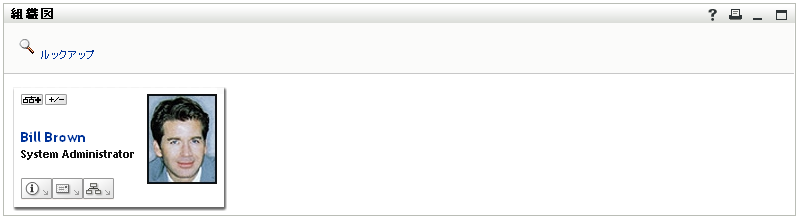
組織図への自動リンクを抑制するには、詳細ポートレットのにFalseを設定します。詳細については、セクション 12.5, 環境設定を参照してください。
12.1.5 他のエンティティの詳細情報へのリンク
詳細ポートレットの設定時、ユーザが現在のエンティティから関連エンティティにリンクできるように設定しなければならない場合があります。そのためには、コントロールタイプDNLookup(ディレクトリ抽象化層内)で定義された属性を入れます。
Manager属性がユーザの[詳細]画面に表示される場合、この属性はリンクとして表示されます。このリンクをクリックすると、Managerの[Detail]が\'95\'5c示されます。
図 12-5 マイプロファイルから他のエンティティへのリンク
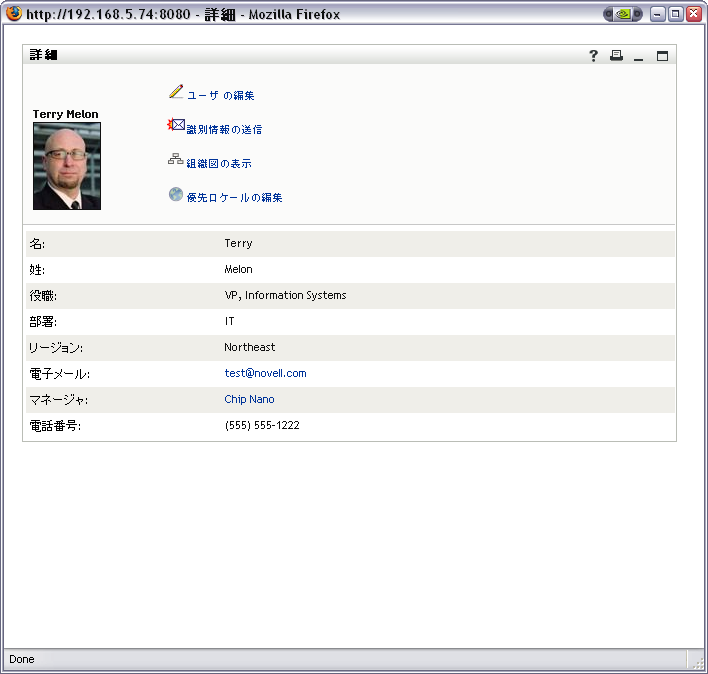
ディレクトリ抽象化層の詳細については、セクション 1.2.2, ディレクトリ抽象化層を参照してください。
[Detail]ポートレットが\'95\'5c示する属性の指定については、セクション 12.5, 環境設定を参照してください。
12.1.6 エンティティデータの印刷
デフォルトの詳細ポートレットの表示設定では、ポートレットのタイトルバー上の[印刷]オプションが有効になっています。を有効にした場合、このオプションクリックすると、詳細コンテンツのプリンタフレンドリバージョンが表示されます。
詳細ポートレットのこれらの設定を変更するには、タブを使用して、DetailPortletのポートレット登録を更新します([ポートレット管理]ページ上で行います)。
詳細については、セクション 7.0, ポートレットの管理を参照してください。
12.1.7 優先ロケールの設定
詳細ポートレットには、という名前のリンクが自動的に表示されます。これは、各自の情報を編集する管理者やユーザに対して表示されます。ユーザはこのリンクをクリックして設定項目を表示して、必要に応じて設定内容を変更することができます。優先ロケールを変更した場合、いったんログアウトしてから再度ログインしないと変更内容は反映されません。そうしないと、引き続き元の言語で表示されます。たとえば、Bill Brownというユーザの[詳細]画面が表示されている場合、このリンクをクリックすると、次の画面が表示されます。
図 12-6 サンプルの使用ロケールの編集ダイアログ
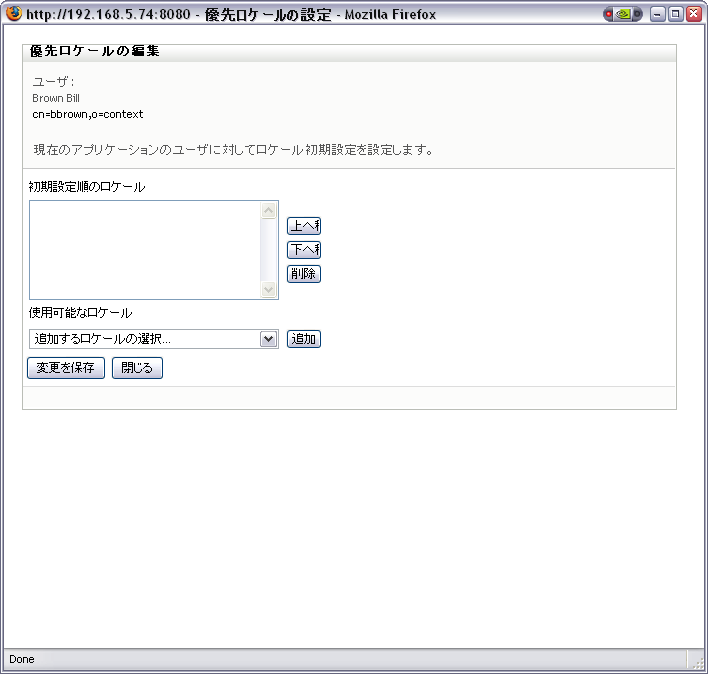
このリンクを表示しない場合は、にFalseを設定します。